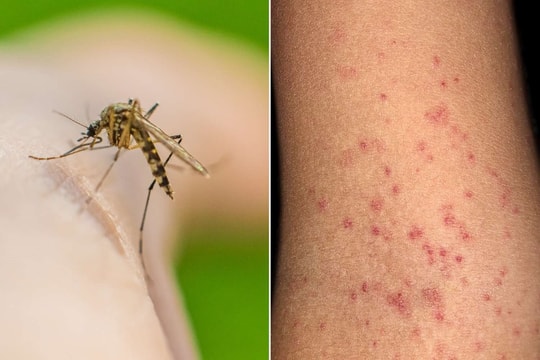So sánh exFAT với FAT32
Nếu so sánh với định dang quen thuộc là FAT32, exFAT có nhiều ưu điểm vượt trội hơn nhiều, cụ thể như:
- FAT32 chỉ lưu trữ được những tập tin có dung lượng dưới 4GB trong khi exFAT có thể lưu trữ được những tập tin khổng lồ với dung lượng lên tới 16 exabyte (1 EB = 1.073.741.824 GB). Điều này thực sự có ý nghĩa khi lưu trữ những bộ phim phân giải cao (HD) luôn có dung lượng rất lớn.
- exFAT hỗ trợ phân vùng có dung lượng lớn hơn 32 GB trong khi đó lại là giới hạn của FAT32.
- exFAT cho phép lưu trữ hơn 1.000 file trong một thư mục. Trước đây, điều này chỉ có thể với phân vùng NTFS.
- exFAT nhận biết và quản lý những cluster đã dùng và chưa sử dụng tốt hơn FAT32, từ đó giảm tối đa tình trạng phân mảnh.
- Tốc độ đọc ghi được nâng cao hơn so với FAT32.
- Dung lượng dành cho tập tin hệ thống rất nhỏ, vượt trội so với FAT32 lẫn NTFS.
- Nhược điểm duy nhất so với FAT32 là những USB định dạng exFAT không thể chạy được Ready Boost trên các máy cài <_st13a_place w:st="on">Vista.
Như vậy, exFAT đã giải quyết khá đầy đủ những nhược điểm của FAT32, đáp ứng tốt nhu cầu lưu trữ ngày một tăng của người sử dụng.
So sánh exFAT với NTFS
So với NTFS, exFAT cũng không hề kém cạnh:
- Về tính năng, exFAT vượt trội so với FAT32 nhưng tương đương với NTFS (về dung lượng phân vùng, dung lượng tối đa một file, tốc độ đọc ghi,...). Tuy nhiên, NTFS lại phổ biến và hầu hết các HĐH, từ Windows XP trở lên, chấp nhận. Trong khi để Windows XP hay Windows Vista nhận biết được phân vùng exFAT, bạn phải cài thêm bản cập nhật. Bởi thế, exFAT có lẽ còn mất nhiều thời gian để thắng thế so với NTFS trong các ổ đĩa cứng.
- Đối tượng mà exFAT thực sự nhắm tới là các thiết bị lưu trữ di động. Với các thiết bị này, NTFS hoạt động không thực sự tốt trong khi theo Microsoft, exFAT lại rất phù hợp với những thiết bị có bộ nhớ và khă năng xử lý hạn chế như vậy.
Một số kết quả thử nghiệm thực tế
- Thử nghiệm trên một số flash USB, exFAT có tốc độ format nhanh hơn hẳn so với NTFS và FAT32.
- Thử nghiệm với flash USB 2GB hiệu JVJ, sau khi format, dung lượng USB bị mất đi để lưu tập tin hệ thống là 96 KB với exFAT và 12,3 MB với NTFS (hơn kém nhau gần 130 lần!).
- Về tốc độ đọc ghi, có thể thấy tương quan giữa FAT32, exFAT, NTFS theo kết quả sau:
BẢNG 1. Với tập tin có dung lượng lớn, ở đây là 2 file video có dung lượng tổng cộng 528 MB:
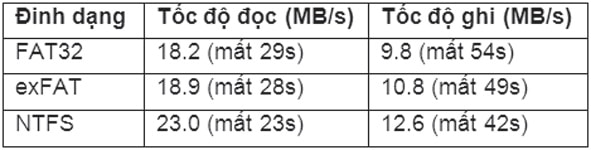
BẢNG 2. Với 133 file, 32 thư mục gồm các tập tin có dung lượng từ vài KB đến 200 MB, tổng dung lượng là 505 MB:
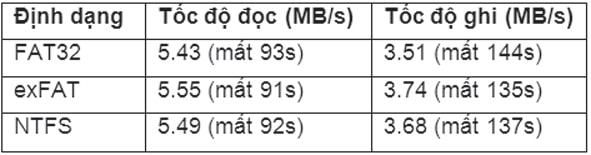
Như vậy, có thể thấy exFAT thực sự là sự lựa chọn mới thích hợp các thiết bị lưu trữ di động như flash USB hay ổ cứng gắn ngoài...
Để Windows nhận biết và tạo một phân vùng định dạng exFAT
- Để Windows XP SP 2, SP3 có thể nhận biết được các phân vùng exFAT, bạn tải gói cập nhật tại trang chủ: tinyurl.com/uptoexFAT.
- Với Windows Vista, bạn chỉ cần nâng cấp lên SP1, tải gói SP1 tại: tinyurl.com/25jhtv.
Sau khi nâng cấp, bạn có thể format ngay USB của mình với định dạng exFAT như sau: vào My Computer, nhấp chuột phải vào biểu tương USB, chọn Format... Trong bảng hiện ra, bạn chọn định dạng là exFAT rồi nhấn Start để bắt đầu format. Sau khi format, bạn có thể sử dụng ngay USB như bình thường.
Lưu ý:
- Với USB được định dạng exFAT, khi cắm vào các máy cài Windows chưa được cập nhật bản vá, HĐH sẽ không nhận ra và yêu cầu format USB. Nếu thường xuyên sử dụng USB trên nhiều máy khác nhau, tốt nhất là bạn nên chờ thêm một thời gian để định dạng này trở nên phổ biến hơn.
- Ngoài ra, bạn không nên định dạng exFAT cho các thiết bị khác như máy nghe nhạc, thẻ nhớ ngoài của điện thoại... bởi các thiết bị này có thể chưa nhận biết được các phân vùng định dạng exFAT.



.png)










.png)